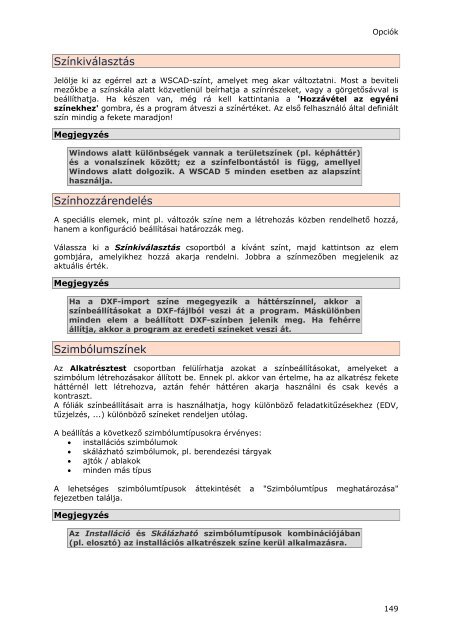WSCAD 5 Installáció
WSCAD 5 Installáció
WSCAD 5 Installáció
Create successful ePaper yourself
Turn your PDF publications into a flip-book with our unique Google optimized e-Paper software.
Színkiválasztás<br />
Opciók<br />
Jelölje ki az egérrel azt a <strong>WSCAD</strong>-színt, amelyet meg akar változtatni. Most a beviteli<br />
mezőkbe a színskála alatt közvetlenül beírhatja a színrészeket, vagy a görgetősávval is<br />
beállíthatja. Ha készen van, még rá kell kattintania a 'Hozzávétel az egyéni<br />
színekhez' gombra, és a program átveszi a színértéket. Az első felhasználó által definiált<br />
szín mindig a fekete maradjon!<br />
Megjegyzés<br />
Windows alatt különbségek vannak a területszínek (pl. képháttér)<br />
és a vonalszínek között; ez a színfelbontástól is függ, amellyel<br />
Windows alatt dolgozik. A <strong>WSCAD</strong> 5 minden esetben az alapszínt<br />
használja.<br />
Színhozzárendelés<br />
A speciális elemek, mint pl. változók színe nem a létrehozás közben rendelhető hozzá,<br />
hanem a konfiguráció beállításai határozzák meg.<br />
Válassza ki a Színkiválasztás csoportból a kívánt színt, majd kattintson az elem<br />
gombjára, amelyikhez hozzá akarja rendelni. Jobbra a színmezőben megjelenik az<br />
aktuális érték.<br />
Megjegyzés<br />
Ha a DXF-import színe megegyezik a háttérszínnel, akkor a<br />
színbeállításokat a DXF-fájlból veszi át a program. Máskülönben<br />
minden elem a beállított DXF-színben jelenik meg. Ha fehérre<br />
állítja, akkor a program az eredeti színeket veszi át.<br />
Szimbólumszínek<br />
Az Alkatrésztest csoportban felülírhatja azokat a színbeállításokat, amelyeket a<br />
szimbólum létrehozásakor állított be. Ennek pl. akkor van értelme, ha az alkatrész fekete<br />
háttérnél lett létrehozva, aztán fehér háttéren akarja használni és csak kevés a<br />
kontraszt.<br />
A fóliák színbeállításait arra is használhatja, hogy különböző feladatkitűzésekhez (EDV,<br />
tűzjelzés, ...) különböző színeket rendeljen utólag.<br />
A beállítás a következő szimbólumtípusokra érvényes:<br />
• installációs szimbólumok<br />
• skálázható szimbólumok, pl. berendezési tárgyak<br />
• ajtók / ablakok<br />
• minden más típus<br />
A lehetséges szimbólumtípusok áttekintését a "Szimbólumtípus meghatározása"<br />
fejezetben találja.<br />
Megjegyzés<br />
Az <strong>Installáció</strong> és Skálázható szimbólumtípusok kombinációjában<br />
(pl. elosztó) az installációs alkatrészek színe kerül alkalmazásra.<br />
149